windows7屏幕怎么能永久不黑屏 Win7怎么设置不待机不休眠
更新时间:2024-05-06 18:07:36作者:xiaoliu
Windows 7是广泛使用的操作系统之一,但在使用过程中,很多用户都遇到了屏幕自动黑屏或待机休眠的问题,如何让Windows 7的屏幕永久不黑屏,不待机不休眠呢?接下来我们将介绍一些设置方法,帮助您解决这一问题。
步骤如下:
1.方法1,按下电脑或者笔记本的开始键。调出对应的导航,然后选择【控制面板】选项进入后开始设置。
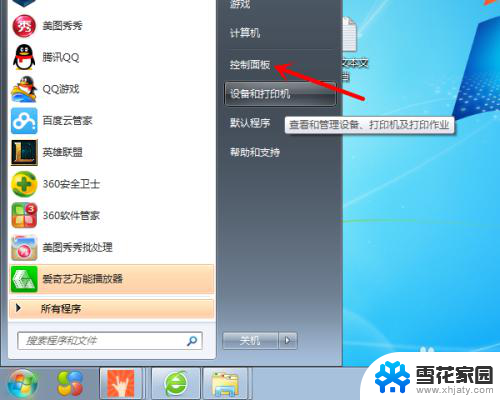
2.在【控制面板】的全部选项里,找到【硬件和声音】这个选项,进入后进行设置。
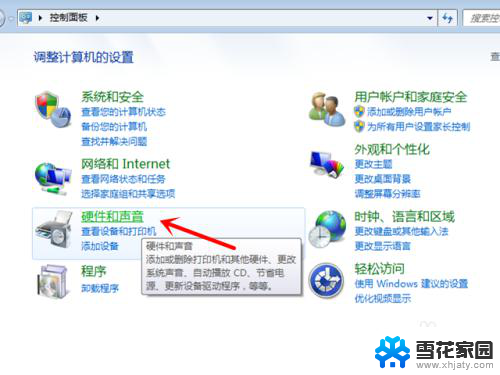
3.在【硬件和声音】的全部选项里,找到【电源选项】标签。里面有【更改计算机睡眠时间】的选项。
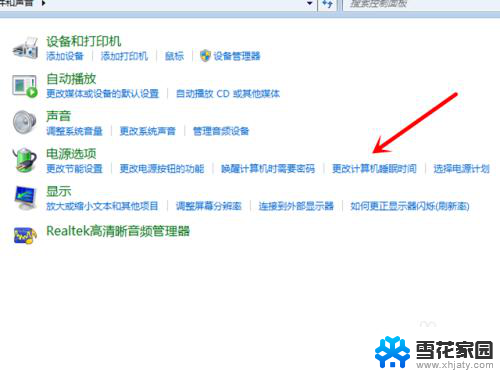
4.方法2,再推荐一种比较简单的方法可以找到【电源选项】,电脑桌面上,右键,选择【个性化】。

5.在个性化的窗口里,找到位于右下端的【屏幕保护程序】选项,进入。
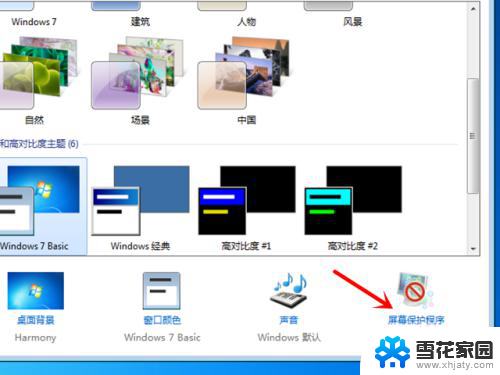
6.之后在【屏幕保护程序】的全部标签里,点击【更改电源设置】的超链接。亦可以切换到【电源选项】里。之后同样选择【更改计算机睡眠时间】。
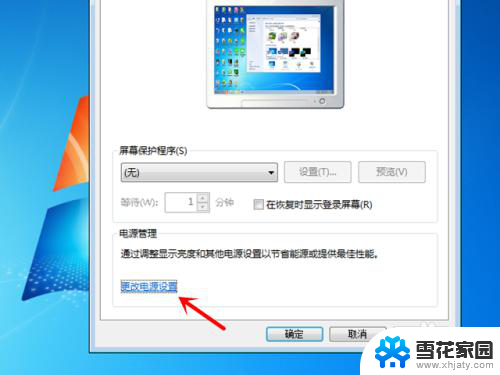
7.将【更改计算机睡眠时间】里的设置全部改成【永不】。之后选择保存即可生效。
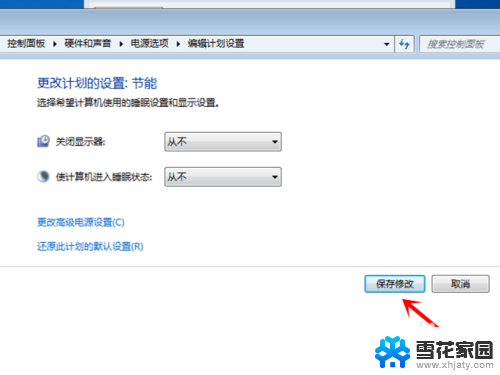
以上就是如何让Windows 7屏幕永久不黑屏的全部内容,如果有不清楚的用户,可以按照小编的方法进行操作,希望能够对大家有所帮助。
windows7屏幕怎么能永久不黑屏 Win7怎么设置不待机不休眠相关教程
-
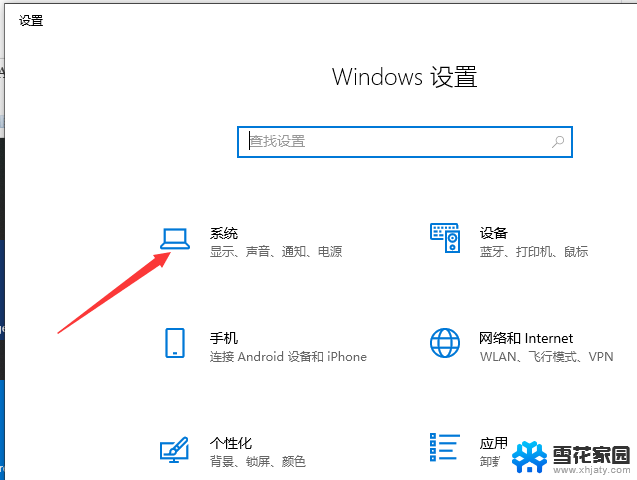 win7怎么设置屏幕常亮不休眠 win7怎么设置屏幕不休眠
win7怎么设置屏幕常亮不休眠 win7怎么设置屏幕不休眠2024-06-14
-
 win7系统屏幕休眠设置 win7屏幕休眠时间设置方法
win7系统屏幕休眠设置 win7屏幕休眠时间设置方法2023-09-12
-
 win7电脑不自动休眠 如何在win7中设置电脑不休眠
win7电脑不自动休眠 如何在win7中设置电脑不休眠2024-04-23
-
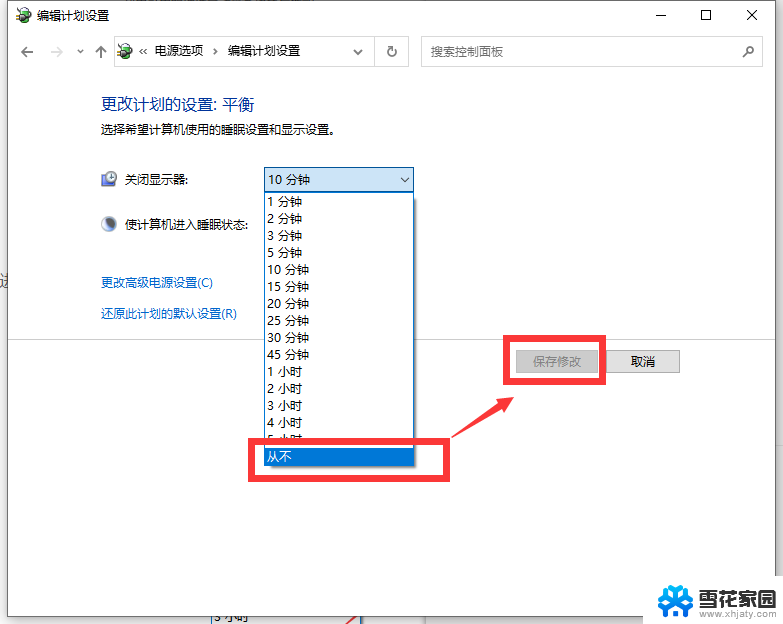 windows7电脑休眠设置 win7休眠时间设置方法
windows7电脑休眠设置 win7休眠时间设置方法2024-03-16
- windows7旗舰版如何设置休眠 win7休眠设置步骤
- win7待机锁屏怎么设置 win7电脑自动锁屏的设置方法
- win7设置定时休眠 win7休眠设置失败
- windows7录屏功能怎么打开 Win7自带的屏幕录制功能使用方法
- win7哪里设置休眠时间 Win7休眠设置步骤
- windows7能手机投屏吗 手机投射屏幕到win7电脑的步骤
- win7屏幕密码 Win7锁屏密码设置步骤
- win7更改文件格式 win7怎么更改文件格式为MP4
- 如何关闭win7自带的杀毒软件 Win7关闭Windows Defender的方法
- win7如何手机投屏 手机投屏到win7电脑
- windows7关闭防火墙怎么关 Win7防火墙关闭步骤
- win7的ip地址怎么查 Win7系统如何查看IP地址
win7系统教程推荐
- 1 win7屏幕密码 Win7锁屏密码设置步骤
- 2 如何关闭win7自带的杀毒软件 Win7关闭Windows Defender的方法
- 3 win7怎么重新激活系统 win7系统激活工具
- 4 怎么看win7是多少位 win7怎么查看系统的位数
- 5 windows8开始菜单改成win 7 Win8系统开始菜单设置成win7样式的方法
- 6 windows7无法连接到网络 Win7网络连接无法访问Internet解决方法
- 7 win7电脑如何手机投屏 在win7电脑上设置投射屏幕
- 8 0xc0000225按f8进不了win7 Win7系统开机按F8无法进入安全模式解决方法
- 9 win7系统密码忘了怎么解除 忘记win7开机密码怎么办
- 10 win7设置定时休眠 win7休眠设置失败